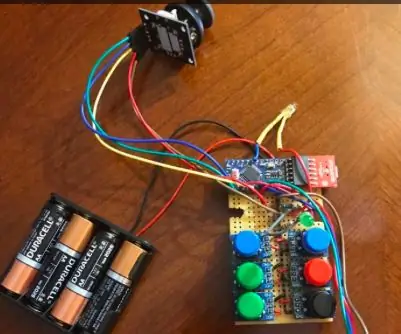
Inhaltsverzeichnis:
- Autor John Day [email protected].
- Public 2024-01-30 07:19.
- Zuletzt bearbeitet 2025-01-23 12:52.

Aktuelle Fernsehfernbedienungen können verwirrend und schwierig zu bedienen sein. Die kleinen Tasten und das verwirrende Layout machen es schwierig, die Taste physisch zu drücken und sich daran zu erinnern, welche Tasten zu drücken sind. Der Zweck dieses Projekts bestand darin, diese Schwierigkeiten zu bekämpfen, indem eine Fernbedienung mit weniger, größeren Tasten und einem Warnsystem entwickelt wurde, das den Benutzer benachrichtigt, wenn der Kanal gewechselt werden muss. Die begrenzte Anzahl von Tasten minimiert Verwirrung und erleichtert die Navigation durch die Fernsehkanäle. Das Warnsystem warnt den Benutzer fünf Minuten vor dem Wechsel des Kanals.
Vor Beginn des Designprozesses wurden Hintergrundrecherchen durchgeführt und Anforderungen definiert. Die Anforderungs-, Entscheidungsmatrix- und Wettbewerbsanalyse-Dokumente stehen unten zum Download bereit. Die Links zu all diesen Dateien sind auch im Abschnitt Referenzen und Ressourcen am Ende dieser Seite verfügbar.
Schritt 1: Sammeln Sie die Materialien und Werkzeuge
Bevor Sie mit dem Bau Ihrer Fernbedienung beginnen, stellen Sie sicher, dass Sie alle Materialien und Werkzeuge haben, die Sie benötigen. Die Materialien sind in der Stückliste aufgeführt und ein Link zum Dokument befindet sich im Abschnitt Ressourcen und Referenzen auf dieser Seite. Für die Werkzeuge benötigen Sie eine Lötstation/Kit und einen 3D-Drucker.
Schritt 2: Verdrahten Sie das Arduino

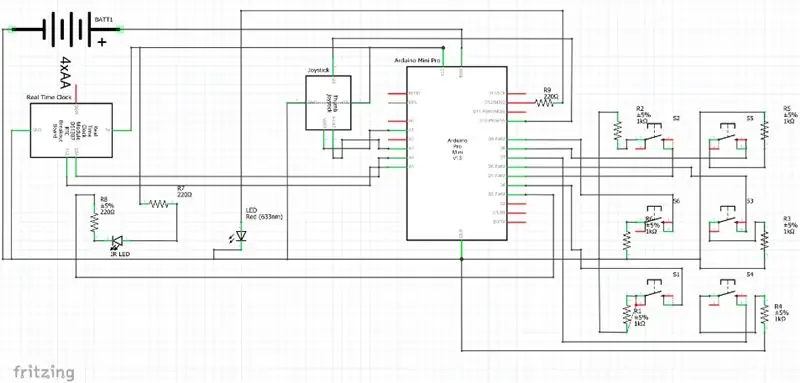
Suchen Sie als Nächstes Ihren Arduino Mini Pro und sammeln Sie alle Materialien in der Stückliste. Besorgen Sie sich Ihre Leiterplatte, und Ihr erster Schritt sollte darin bestehen, zwei Metalllinien auf beiden Seiten der Leiterplatte zu erstellen, die als dedizierte 5V- und GND-Schienen vom Arduino dienen können. Alternativ können Sie auch eine Leiterplatte im Steckbrett-Stil verwenden, aber der Nachteil dieses Ansatzes ist eine begrenzte Flexibilität und unbeabsichtigte Verbindungen.
Die IR-LED ist auf diesem Foto unklar, aber die Anode ist mit dem Emitter eines NPN-Bipolartransistors verbunden. Der Kollektor des Transistors ist über einen 220-Ohm-Widerstand mit einer 5V-Stromversorgung verbunden, die Basis ist über einen 220-Ohm-Widerstand mit einem digitalen Pin 3 des Arduino verbunden. Dadurch kann Pin 3 mehr Strom an die IR-LED treiben, was die Reichweite der Fernbedienung erhöht.
Jeder der Knöpfe ist so verdrahtet, dass ein Bein über einen 1k Ohm Widerstand mit 5V verbunden ist. Das horizontal gegenüberliegende Bein sollte mit Masse verbunden werden und das diagonal gegenüberliegende Bein sollte mit dem digitalen Pin verbunden werden, der verwendet wird, um den Status der Taste zu überprüfen.
Die wichtigsten Pinbelegungen sind, dass die IR-LED mit Pin 3 verbunden ist und dass SDA und SCL auf der RTC mit den Pins A4 bzw. A5 verbunden sind. Folgen Sie dem Schaltplan und dem Bild oben, um bei der Verkabelung zu helfen.
Schritt 3: Sammeln der Remote-Kanalsignale
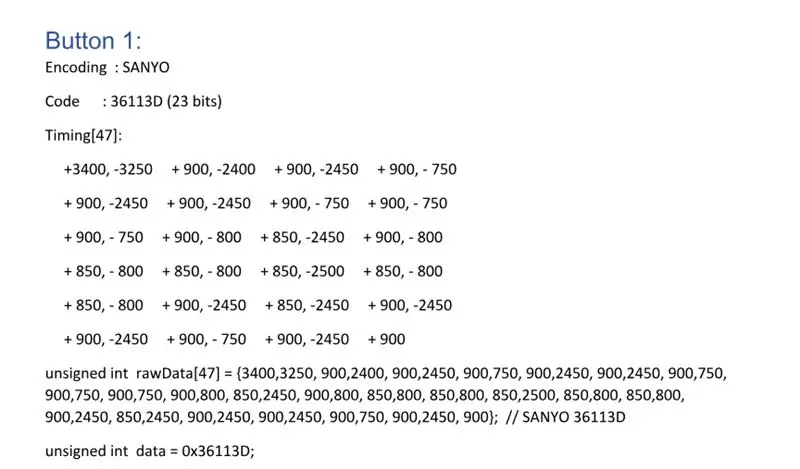
TV-Fernbedienungen funktionieren, indem sie bestimmte Signale mit einer bestimmten Frequenz an Fernseher senden. Diese Infrarotsignale kann man sich als eine Reihe von blinkenden Lichtern vorstellen, die dem Fernseher sagen, dass er bestimmte Dinge tun soll. Um eine Fernbedienung/TV-Verbindung zu realisieren, mussten diese Fernbedienungskanalsignale gesammelt und auf bestimmte Tasten programmiert werden, damit sie beim Klicken ausgegeben werden. Dazu wurde ein Empfänger verwendet, um diese Kette von Ein/Aus-Signalen zu sammeln. Laden Sie den IRrecvDumpV2 auf den Arduino hoch. Richten Sie Ihre Fernbedienung auf den Receiver und drücken Sie die Fernbedienungskanäle, die Sie aufnehmen möchten. In der Arduino Serial sollten Sie etwas wie das obige Bild sehen. Nehmen Sie den unsigned int rawData-Wert und verwenden Sie diesen als Ihren Kanalwert. Wiederholen Sie diese Schritte, bis Sie alle erforderlichen Kanäle haben.
Schritt 4: Implementieren Sie den Code
Der Code für die Fernbedienung steht unten zum Download bereit und die Erklärung dessen, was der Code bewirkt, ist unten.
Die Kanäle:
Nachdem Sie nun alle Kanäle haben, ist es an der Zeit, sie in den Code zu implementieren. Laden Sie den Remote-Code auf den Arduino hoch. Nehmen Sie die unsignierten rohen Kanalcodes und platzieren Sie sie im globalen Abschnitt des Arduino-Codes. In den meisten Dateien sollte es in Ordnung sein, sie über der setup()-Methode hinzuzufügen. Verwenden Sie innerhalb der loop()-Funktion die sendRaw()-Funktion innerhalb der if-Schleifen, um die spezifischen Kanäle zu senden. Sehen Sie das Video für eine bessere Erklärung.
Die Echtzeituhr:
Die Echtzeituhr (RTC) wurde implementiert, um den Benutzer zu warnen, wenn es Zeit ist, den Kanal zu wechseln. Die RTC kann mit der RTC-Populationsmethode eingestellt werden. Bevor die RTC mit der Fernbedienung verwendet wird, muss sie bestückt werden. Wenn die RTC mit dem Gerät verbunden ist, müssen Datum und Uhrzeit in die Methoden für die RTC eingegeben werden. Jedes Leerzeichen, das eingegeben werden muss, befindet sich im Code unten. Laden Sie die Populationsmethode für den RTC unten herunter, bevor Sie den Kanal und den RTC-Code herunterladen.
Schritt 5: Drucken Sie den Fall
Warum haben wir Computer Aided Design (CAD) verwendet?
Der Einsatz von CAD ermöglicht ein schnelles Prototyping. Durch die Verwendung von CAD-Modellen konnten wir schnell verschiedene Designs generieren, um das aktuelle Modell zu erreichen, das alle Komponenten aufnimmt. Während unserer Iteration haben wir festgestellt, welche Komponenten passen und welche Bereiche des CAD geändert werden müssen. Das schnelle Prototyping ermöglichte es uns, die Teile, die nicht funktionierten, in relativ kurzer Zeit zu modifizieren. So mussten wir zum Beispiel die Höhe des Gehäuses kontinuierlich anpassen, bis es groß genug war, um alle Komponenten aufzunehmen.
CAD- und Montageanleitung
Das CAD-Modell wurde mit OnShape entworfen. Laden Sie zunächst die drei unten gezeigten.stl-Dateien herunter. Die drei Dateien liefern Ihnen den Boden, die Abdeckung und den Batterieclip. Nachdem Sie die Dateien heruntergeladen haben, können Sie sie auf dem 3D-Drucker Ihrer Wahl ausdrucken. Für unsere Iterationen haben wir den Prusa und den Makerbot verwendet. Je nach Drucker müssen Sie möglicherweise einige der Kanten des Kunststoffs abschleifen. Als nächstes müssen Sie, sobald die Komponenten in der Fernbedienung platziert sind, Schrauben verwenden, um die Oberseite der Fernbedienung an der Unterseite zu befestigen. Dann müssen Sie den Joystick oben auf der Fernbedienung festschrauben. Je nach Passung der Komponenten müssen Sie das Batteriefach ggf. an die Innenwand des Gehäuses kleben.
Schritt 6: Verbesserungen und Erweiterungen
Die Fernbedienung kann verbessert werden, indem eine App erstellt wird, mit der der Benutzer einfach einen bestimmten Zeitplan in die Fernbedienung programmieren kann. In Zukunft kann die Fernbedienung auch verbessert werden, indem ein Gehäuse entworfen wird, das kleiner und für den Benutzer einfacher zu halten ist. Die interne Schaltung kann auch durch kundenspezifische PCBs verbessert werden, um ein einfacheres internes Remote-Design zu ermöglichen.
Schritt 7: Ressourcen und Referenzen
Dieser Abschnitt enthält viele nützliche Ressourcen, damit Sie die Fernbedienung Ihren Anforderungen entsprechend umfunktionieren können. Unten finden Sie viele Ressourcen, die wir beim Bau der Fernbedienung verwendet haben.
Hintergrundforschung:
Beschreibung: Vor Beginn des Designprozesses wurden Voruntersuchungen durchgeführt. Die Ressourcen für die vorläufige Recherche werden unten angezeigt.
W., & I. (2017, 30. Oktober). So steuern Sie Ihren Fernseher mit einem Arduino! Abgerufen am 17. Februar 2018 von
Muskeldystrophie. (2018, 06. Februar). Abgerufen am 17. Februar 2018 von
Dezfuli, N., Khalilbeigi, M., Huber, J., Müller, F. & Mühlhäuser, M. (2013). PalmRC. Proceedings of the 10th European Conference on Interactive TV and Video - EuroiTV 12. doi:10.1145/2325616.232562
Young, C. (2017, 4. April). Verwenden einer Infrarotbibliothek auf Arduino. Abgerufen am 19. Februar 2018 von
Demenz | MedlinePlus. (2018, 31. Januar). Abgerufen am 19. Februar 2018 von
Brenner, L. (n.c.). Arten von Kunststoffen, die zur Herstellung von TV-Fernbedienungen verwendet werden. Abgerufen am 20. Februar 2018 von
Zo, A. (o. J.). IR-Kommunikation. Abgerufen am 20. Februar 2018 von
Verfügt über einfache Jumbo-Tasten der TV-Fernbedienung. (o. D.). Abgerufen am 25. Februar 2018 von
www.alzstore.com. (o. D.). Abgerufen am 20. März 2018 von
Gmatrix u43 Universal-Fernbedienung mit großen Tasten - Einzelhandelsverpackung: Home Audio & Theater. (o. D.). Abgerufen am 25. Februar 2018 von
Taste. (o. D.). Abgerufen am 20. März 2018 von
Nedelkovski, D. (2016, 17. August). Arduino und DS3231 Echtzeituhr-Tutorial. Abgerufen am 20. März 2018 von
IR-Fernbedienung Arduino-Bibliothek:
Beschreibung: Diese Bibliothek ist sehr nützlich für die Fernprogrammierung, da sie viele Funktionen enthält, die den Codierungsprozess beschleunigen. Kritische Funktionen wie IR-Decodierung und IR-Signalübertragung sind für die meisten TV-Fernbedienungssysteme enthalten.
Github-Link:
github.com/z3t0/Arduino-IRremote
Stückliste:
Beschreibung: Online-Version der Stückliste. Link unten.
docs.google.com/spreadsheets/d/1D5bFs-KHPn…
Geräteanforderungsblatt:
Beschreibung: Das Geräteanforderungsblatt. Sie können die Datei entweder herunterladen (siehe Abschnitt Einführung) oder online ansehen. Der Link ist unten.
docs.google.com/spreadsheets/d/1NPdmP5oBxG…
Wettbewerbsanalyse:
Desc: Ein Dokument über unsere Wettbewerber. Laden Sie die Datei im Intro herunter oder sehen Sie den Link unten.
docs.google.com/document/d/1JfeLyk_gPPXIuH…
Entscheidungsmatrix:
Beschreibung: Ein Dokument über die Entscheidungen, die wir während unseres Geräteentwicklungszyklus getroffen haben. Laden Sie die Datei im Intro herunter oder sehen Sie den Link unten.
docs.google.com/spreadsheets/d/11of_h3fuh6…
